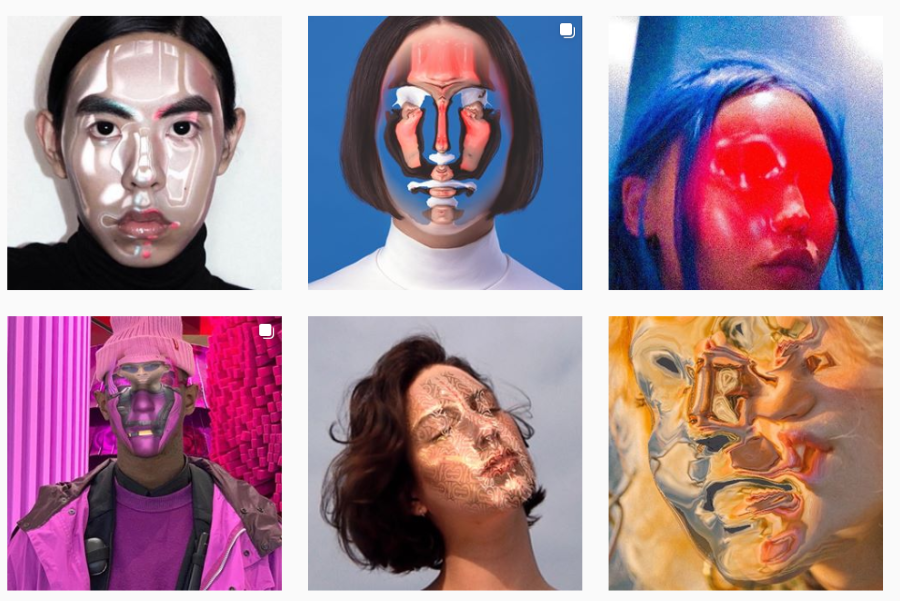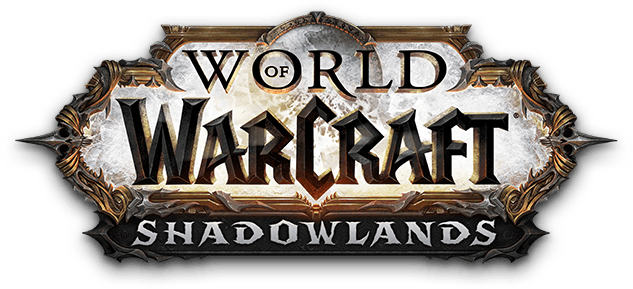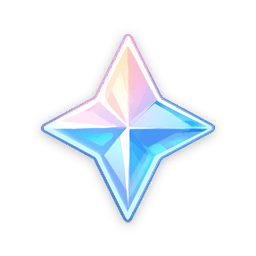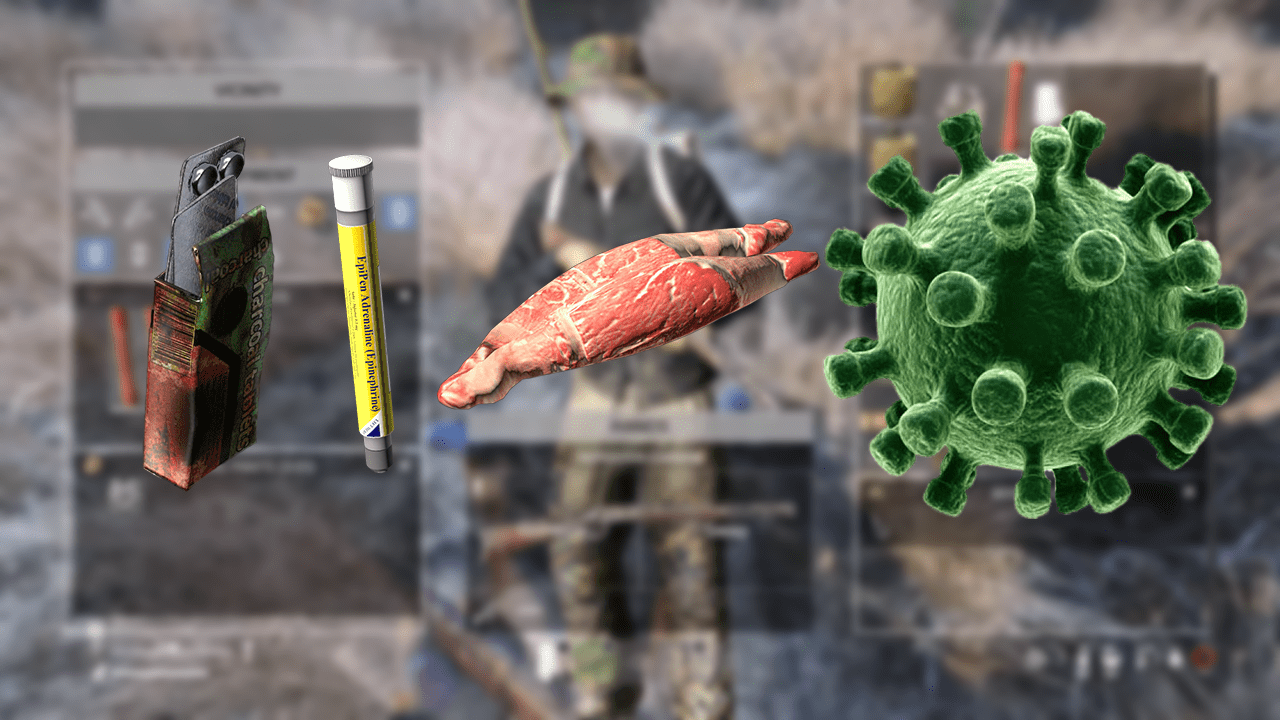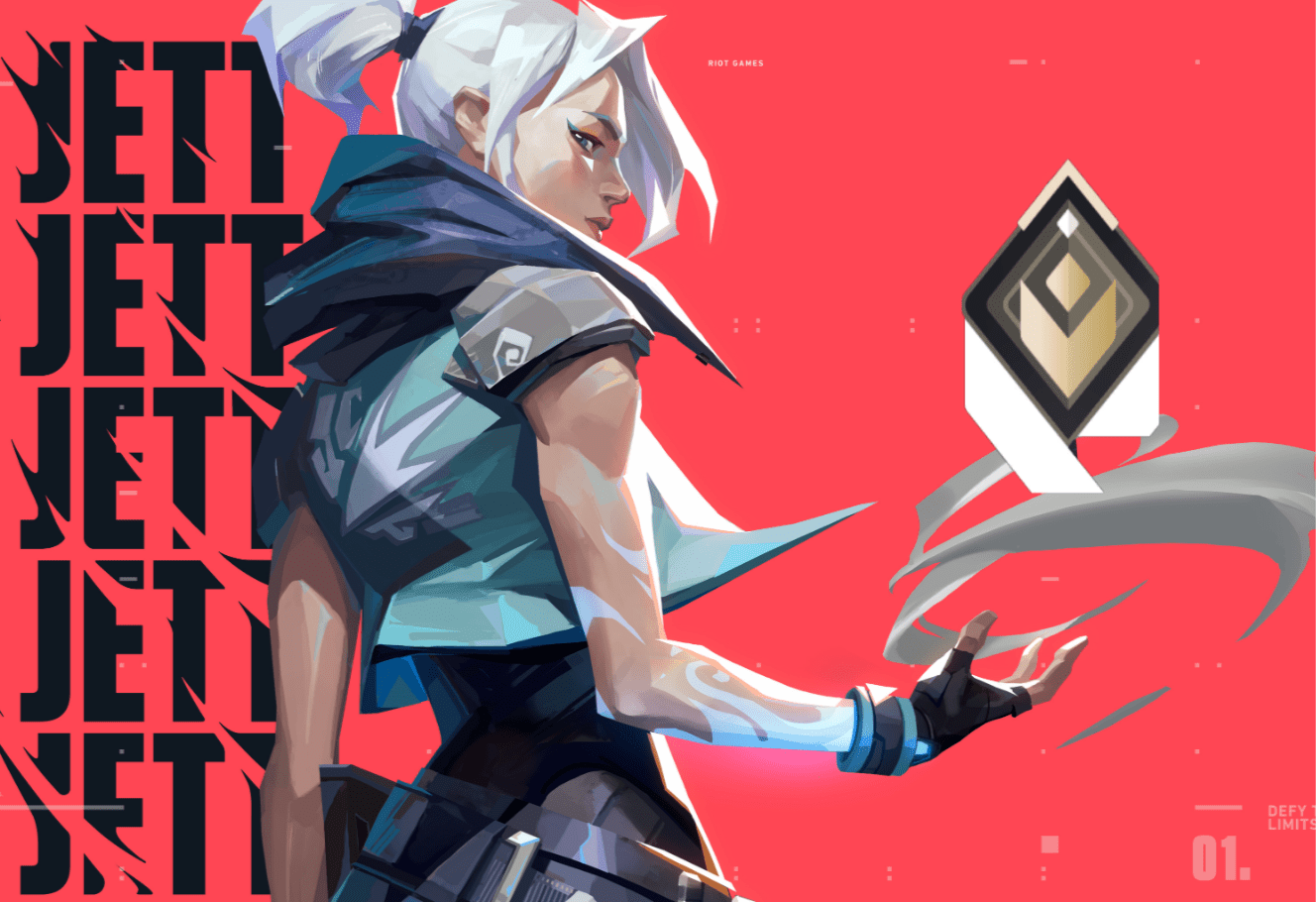Disney hayranları, şirketin ilk akış hizmetinin piyasaya sürülmesini endişeyle bekledi. Artık hizmet nihayet burada olduğuna göre, onu Toshiba Smart TV'nize nasıl indireceğinizi daha iyi anlamanız gerekiyor.

İndirme ve kurulum hiçbir şekilde karmaşık değildir, ancak Toshiba Smart TV'ler desteklenen cihazlar listesinde değildir. Merak etme. İndirme ve kurulum biraz yanal düşünmeyi gerektiriyorsa, yine de en sevdiğiniz Disney başlıklarını izleyebilirsiniz.
Kaydolarak Başlayın
En sevdiğiniz Disney filmlerini Disney Plus'ta yayınlamaya başlamadan önce bir hesap açmanız gerekir. Ücretsiz bir haftalık deneme için buradan kaydolarak başlayın veya Disney Plus, Hulu ve ESPN Plus'ı burada paketleyerek en sevdiğiniz filmleri, şovları ve sporları tek bir düşük fiyata alın!
Disney Plus Akıllı TV Uyumluluğu
Disney Plus, en başından itibaren Samsung ve LG akıllı TV'lerde kullanılabilir. Toshiba gibi diğer bazı büyük isimlerin neden dışarıda bırakıldığı belli değil, ancak bu gelecekte değişecek gibi görünüyor. Her neyse, çoğu Toshiba Smart TV, Android TV, Fire TV veya Smart TV Alliance üzerinde çalışır.
Fire veya Android TV'de çalışan bir modeliniz varsa, şanslısınız. Çünkü Disney Plus için yerel destek var. Kesin olmak gerekirse, uygulamayı doğrudan TV'nize indirebilmelisiniz. Ancak Smart Toshiba, Smart TV Alliance'da çalışan kişilerin uygulamayı kurmanın ve kullanmanın başka yollarını bulması gerekir.
Her iki ucu da ele aldık ve aşağıdaki bölümler, herhangi bir Toshiba Smart TV işletim sisteminde çalışması gereken yöntemleri içerir.

Disney Plus'ı İndirme
Direkt yöntem
Belirtildiği gibi, bu, Fire TV ve Android TV ile çalışan Toshiba modelleri için geçerlidir, ancak bir yakalama var. Bazı eski modeller, Android'de çalışsalar bile önceden yüklenmiş akış uygulamalarıyla sınırlı olabilir. Bu durumda, bir sonraki yönteme geçebilirsiniz.

Aşama 1
Uzaktan kumandanızı alın ve TV'nin ana menüsüne gidin, oradan Smart TV menüsüne erişebilirsiniz. Bazı modellerin uzaktan kumandasında Smart TV düğmesi bulunur veya ana sayfa düğmesine basar basmaz akıllı menüye girerler.
Adım 2
Şimdi PlayStore'a veya sadece Mağaza'ya gitmeniz gerekiyor. Bu seçenek genellikle Uygulamalar sekmesinin altında veya soldaki menüde görünür. Bu, Toshiba modeline ve bellenim sürümüne bağlıdır ve onu bulmak için mücadele etmemelisiniz.

Aşama 3
Mağazaya girdikten sonra Disney Plus'ı aramak için arama çubuğunu kullanın. Çubuğu vurgulayın ve uygulamanın adını yazmak için uzaktan kumandayı kullanın ve Tamam'a basın.
İlginç gerçek: Toshiba, tüm akıllı TV'lerle çalışması gereken bir Akıllı Uzaktan Kumanda uygulaması sunar ve uygulamayı Play Store'dan edinebilirsiniz.
4. Adım
Arama sonuçları altında Disney Plus uygulamasını seçin ve daha fazla işleme erişmek için uzaktan kumandada Tamam'a basın. Uygulama penceresinde Yükle veya İndir'i seçin ve sistemin sihrini yapmasını bekleyin. İndirme tamamlandığında genellikle bir bildirim gelir ve ardından uygulamayı açabilirsiniz.
Alternatif Yöntem
İyi haber şu ki Disney Plus, Xbox One ve PlayStation 4 ile de uyumlu. Bu nedenle, uygulamayı doğrudan yükleyemiyorsanız, konsolunuzda yapmaktan çekinmeyin.
Aşağıdaki bölümlerde Xbox One için açıklamalar yer almaktadır, ancak adımlar PlayStation 4'te hemen hemen aynıdır. Ayrıca akış hizmetini bir konsola kurmanın ses ve video kalitesinden hiçbir şekilde ödün vermediğini bilmelisiniz.
Aşama 1
Xbox'ınızı başlatın ve Mağaza'ya ulaşmak için ana ekrandan sağa gidin. Ardından Mağazaya girmeniz ve uygulamayı aramanız gerekir. Harika olan şey, menünün bazen varsayılan olarak Disney Plus sunabilmesi ve arama çubuğunu kullanmanız gerekmeyecek olmasıdır.
Adım 2
Uygulamanın ana penceresine girdiğinizde Kur'u seçin ve sistemin eylemi tamamlamasını bekleyin. İnternet hızınıza bağlı olarak indirme ve kurulum bir dakikadan kısa sürede yapılabilir.
Not: PlayStation 4'teki laf kalabalığı biraz farklıdır. Uygulamalar menüsüne erişir ve Disney Plus uygulama penceresinde İndir düğmesine basarsınız. Bunun dışında işlemler birebir aynı ve navigasyon için joystick'i kullanıyorsunuz.
Bonus Yöntemi
Bir konsolunuz yoksa, Disney Plus'ı bir akış aygıtına yükleme seçeneği de vardır. Hizmet, Fire TV, Apple TV, Roku, Chromecast ve Chromecast özellikli dongle'larla uyumludur.
Harika olan şey, onu başka herhangi bir hizmet veya uygulamada yaptığınız gibi yüklemenizdir. Uygulamalar veya Mağaza'yı seçin, Disney Plus'ı arayın ve Al, Yükle veya İndir'e tıklayın. Gerçeği söylemek gerekirse, bu, uygulamanın TV'nizde olmasıyla tam olarak aynı şey değildir, ancak yine de içeriğin keyfini çıkarabilirsiniz.
Uç: Ekranı akıllı telefonunuzdan, tabletinizden veya bilgisayarınızdan Toshiba Smart TV'ye aktarma seçeneği de vardır. Ancak bu yöntem görüntü kalitesini tehlikeye atabilir.
Hayalinizdeki Akışlar
Toshiba Smart TV'ler, piyasadaki en iyi ekranlardan bazılarına sahiptir ve Disney Plus, ekrandan tam olarak yararlanmanızı sağlar. Star Wars veya Wreck It Ralph'in son devamı olsun, sevdiğiniz içerik Ultra HD'de yeni bir boyut kazanıyor.
Toshiba Smart TV'nizde başka akış hizmetleri kullanıyor musunuz? Toshiba Smart TV'niz ne kadar büyük? Aşağıdaki bölümde bize bir yorum bırakmaktan çekinmeyin.